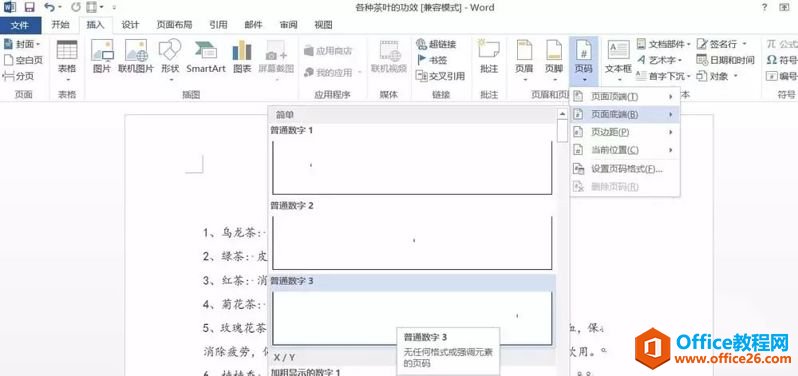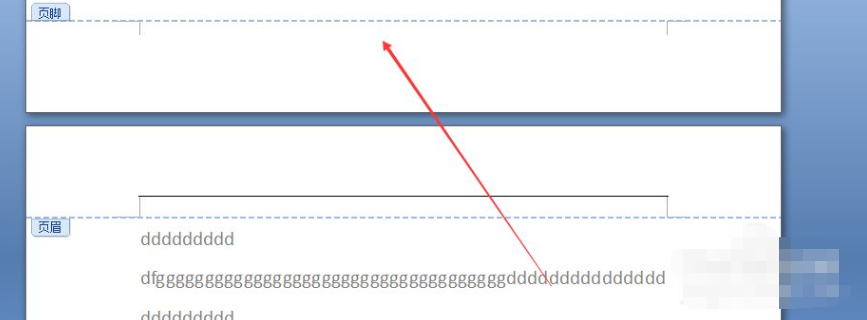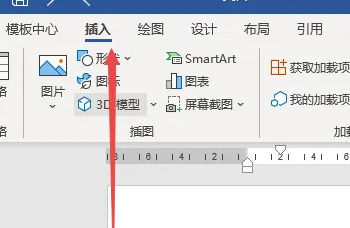封面——无页码
目...
在写论文、标书的时候,通常会涉及到这个技巧。即为封面、目录、正文分别设置不同的页码。一般情况下,文档理想中的页码应该是这样的:
封面——无页码 目录——i、ii、iii、iv…… 正文——1、2、3、4、5……(或者-1-、-2-、-3-、-4-、-5-……)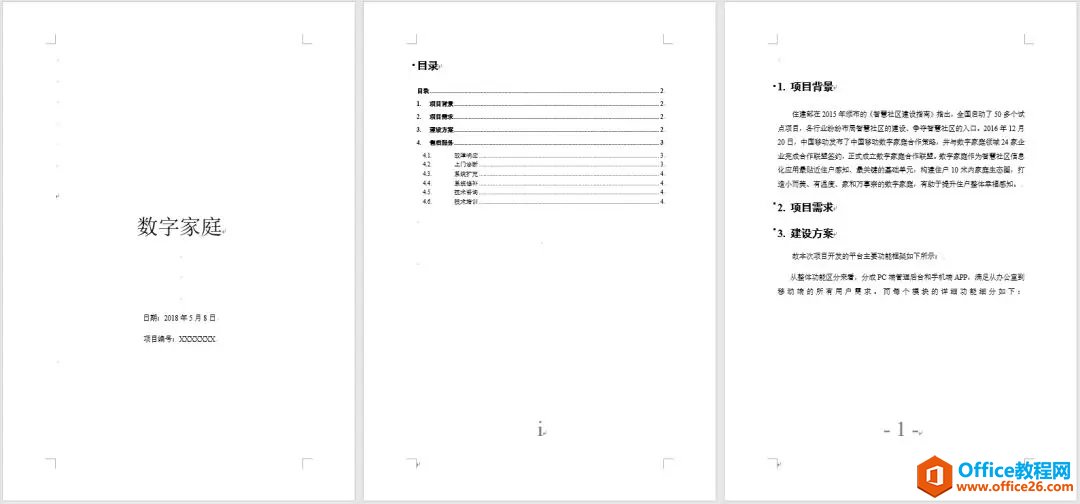 文档设置不同页码,这看似很复杂,其实非常简单,关键方法只需3步即OK了:
1、我们只需要在封面、目录、正文之间使用【分隔符】-【分节符】;
2、取消节与节之间的链接;
3、插入对应格式的页码并设置起始页码。
插入分节符
Word中,分节符的主要作用是用于分隔前后文档的格式,因此我们用分节符将封面、目录及正文页面隔开,如图所示。
文档设置不同页码,这看似很复杂,其实非常简单,关键方法只需3步即OK了:
1、我们只需要在封面、目录、正文之间使用【分隔符】-【分节符】;
2、取消节与节之间的链接;
3、插入对应格式的页码并设置起始页码。
插入分节符
Word中,分节符的主要作用是用于分隔前后文档的格式,因此我们用分节符将封面、目录及正文页面隔开,如图所示。
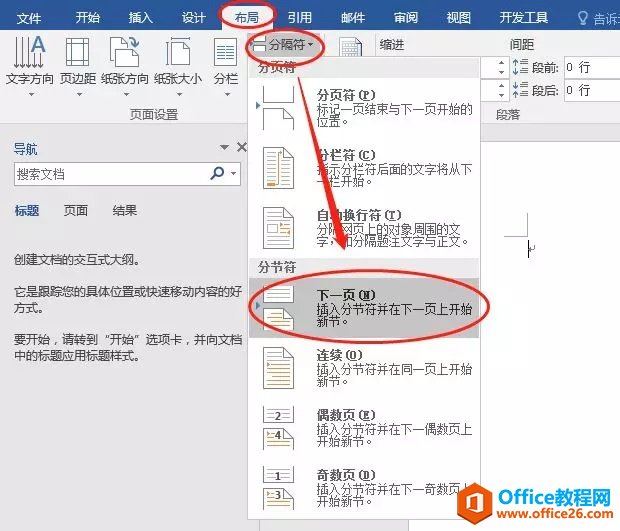
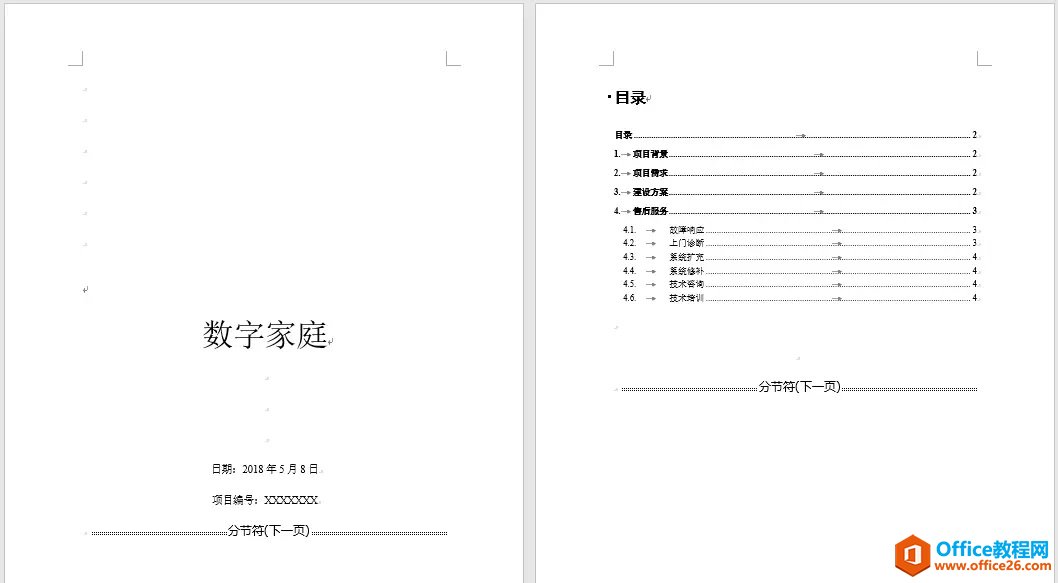 提示:如果文档中未显示分节符,可【开始】-【段落】组中的【显示/隐藏编辑标记】按钮,
提示:如果文档中未显示分节符,可【开始】-【段落】组中的【显示/隐藏编辑标记】按钮,显示分节符标记。 插入并设置页码 首先,我们先确认下需要插入的页码格式。word 错行表格制作技巧,一学就会!
如果你是一位办公文员,日常免不了常与表格打交道。这时候要是遇到错行表格的话,你知道是怎么制作的吗?如图所示。什么时候用错行表格比较好呢?当然是表格中内容出现不平衡的情况
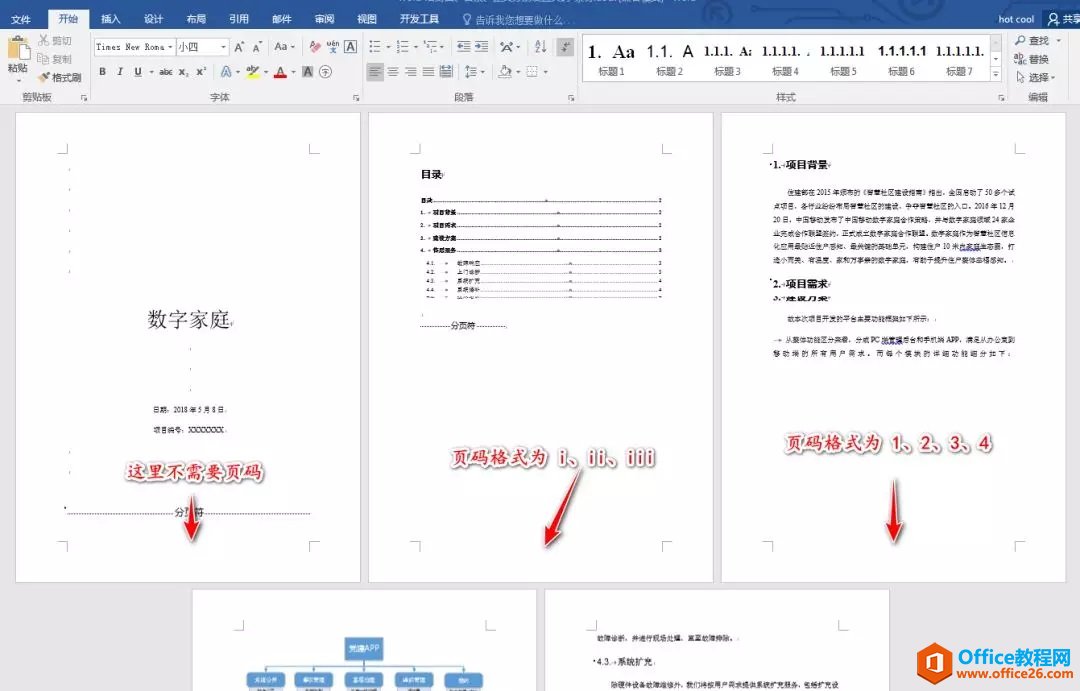 步骤1 取消链接
双击目录页的页脚区域,然后点击【设计】-【链接到前一条页眉】按钮取消页码的关联性。
步骤1 取消链接
双击目录页的页脚区域,然后点击【设计】-【链接到前一条页眉】按钮取消页码的关联性。
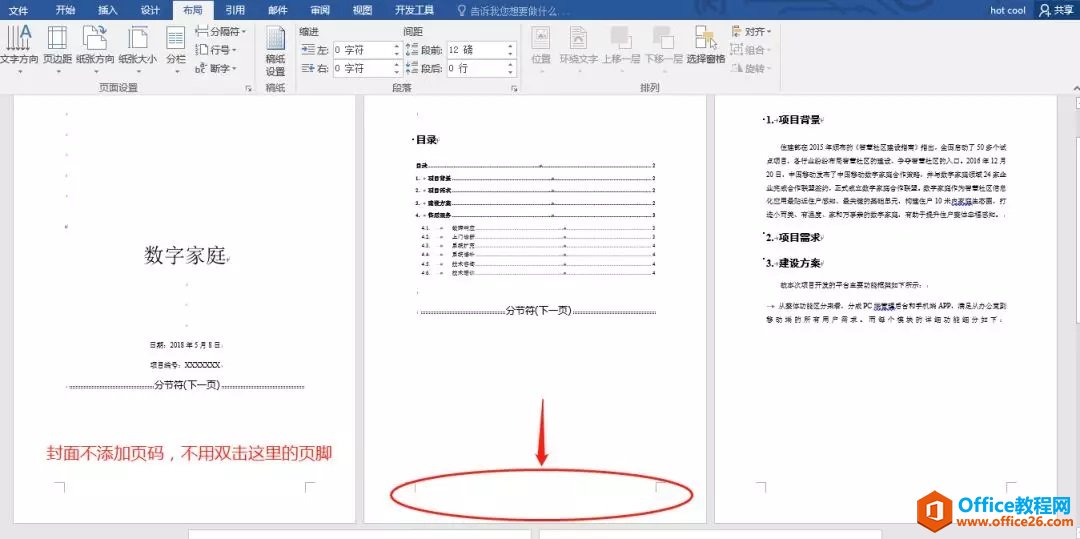
 然后插入页码,如图所示。
然后插入页码,如图所示。
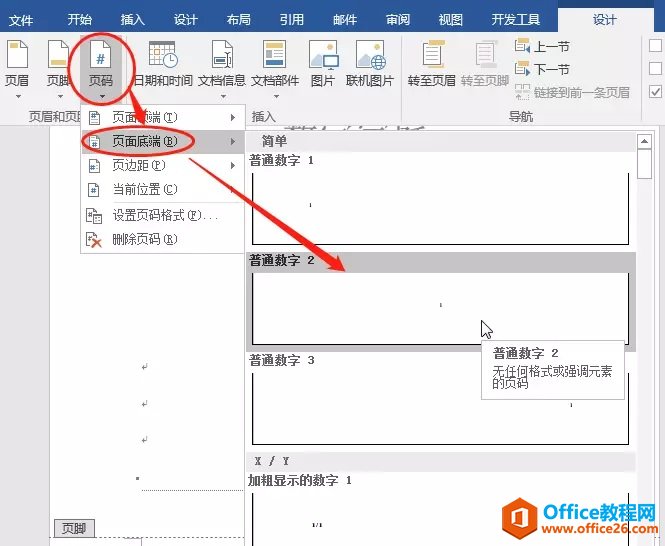 步骤2 设置页码格式
点击【设计】-【页码】-【设置页码格式】,在打开的“页码格式“对话框中设置编号格式及起始页码值等选项。
步骤2 设置页码格式
点击【设计】-【页码】-【设置页码格式】,在打开的“页码格式“对话框中设置编号格式及起始页码值等选项。
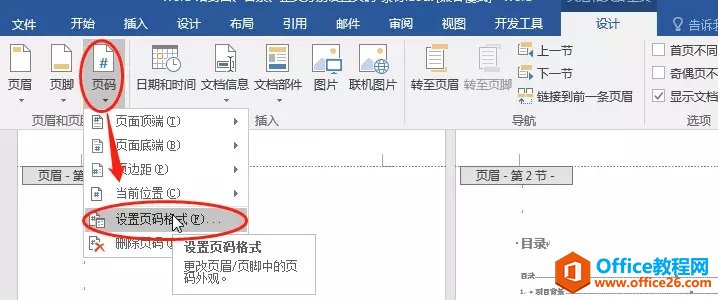
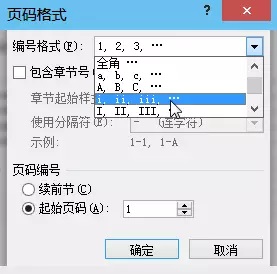 效果如图所示。
效果如图所示。
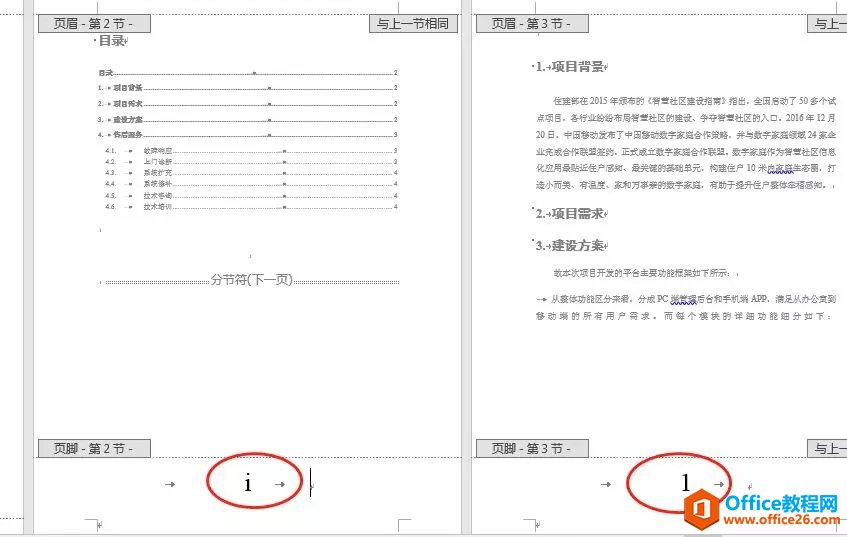 技巧提示:如果后面正文的页码跟着目录页码格式发生改变,又该怎么办呢?如图所示。
技巧提示:如果后面正文的页码跟着目录页码格式发生改变,又该怎么办呢?如图所示。
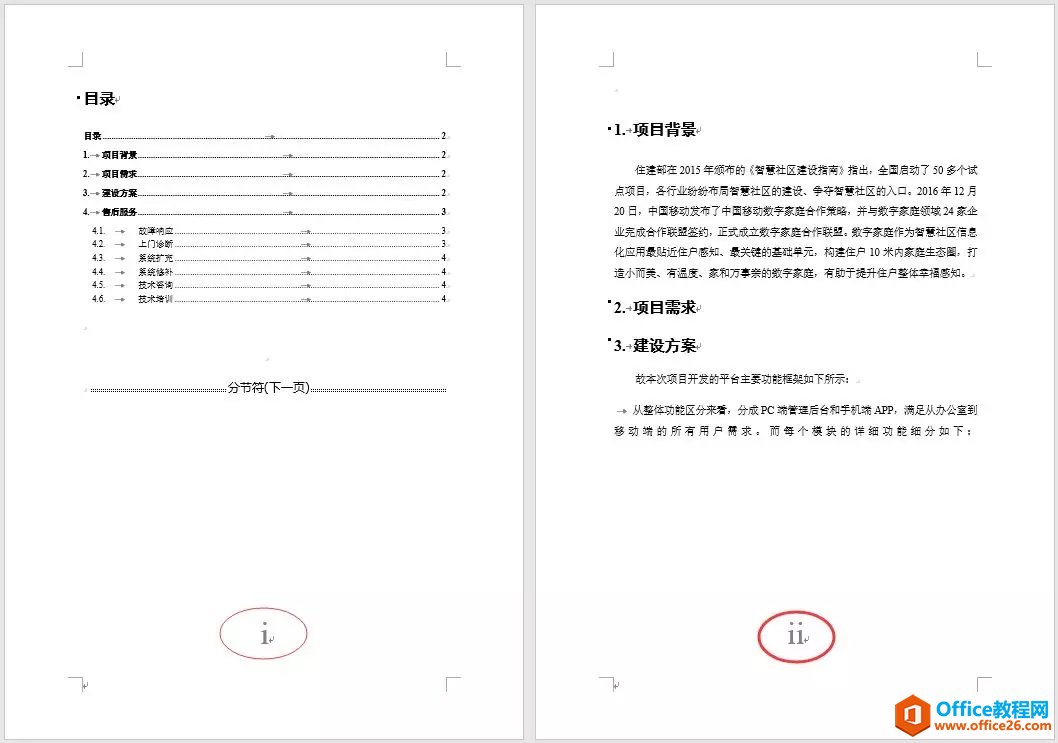 方法:选择需要修改的页码,点击【设计】-【页码】-【设置页码格式】,在打开的“页码格式“对话框中设置页码起始值及格式即可,动图操作如下:
方法:选择需要修改的页码,点击【设计】-【页码】-【设置页码格式】,在打开的“页码格式“对话框中设置页码起始值及格式即可,动图操作如下:
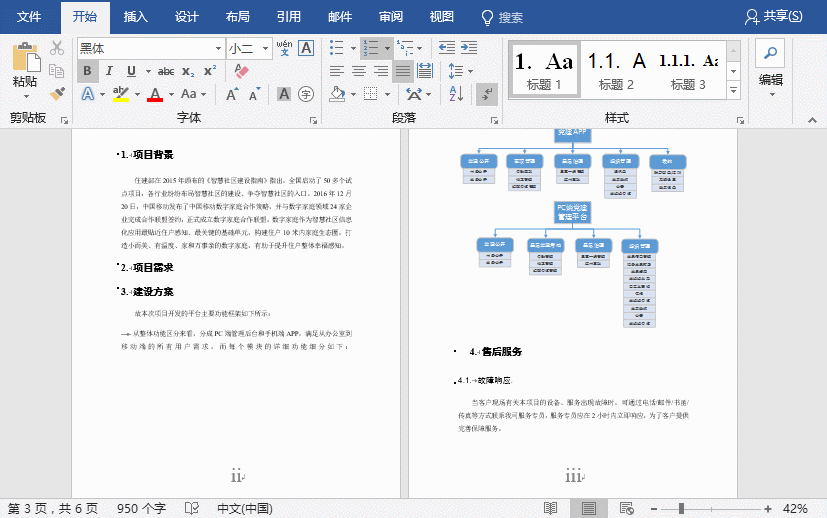 怎么样,只要牢记这3个要点,Word页码设置完全小Case,你学会了吗?
怎么样,只要牢记这3个要点,Word页码设置完全小Case,你学会了吗?word 快速跳转到指定页面 word 批量统一标题格式
对于Word,掌握技巧和不会技巧差距真的是很大,比如,同样的工作量别人半天就可以完成,而有的小伙小伙伴却需要一天,这就是差距。所以,赶紧学起来吧!今天给大家分享2个实用小技巧